
عرض الملاحظات الخاصة بك على الـ Mac
يمكنك عرض الملاحظات من كل حسابات الملاحظات الخاصة بك في أي وقت.
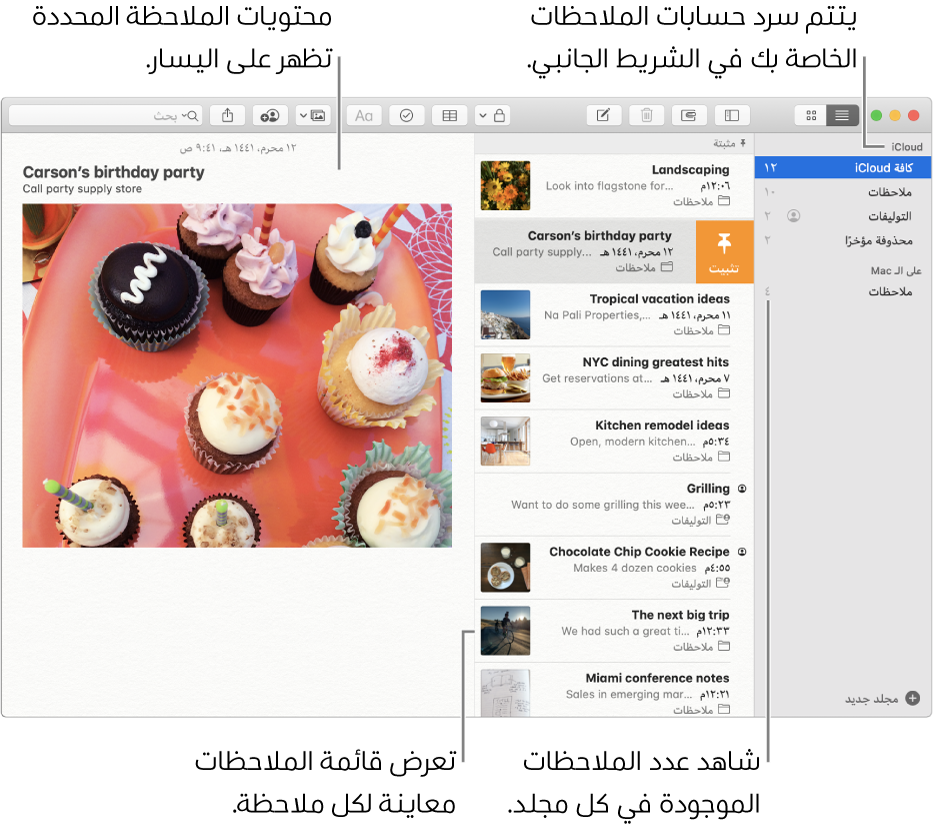
تلميح: لتغيير الحجم الافتراضي لكل النص في نافذة الملاحظة، اختر الملاحظات > التفضيلات، ثم استخدم شريط التمرير. أو إذا لم تكن تريد تغيير الحجم الافتراضي للنص، لكن تريد عرض ملاحظة بأكملها بحجم أكبر أو أصغر، فاختر عرض > تكبير أو عرض > تصغير.
اسأل Siri. قل شيئًا مثل: "اقرأ ملاحظاتي من الأمس." تعرف على المزيد حول Siri.
في تطبيق الملاحظات
 على الـ Mac الخاص بك، حدد أي مجلد أسفل حساب في الشريط الجانبي. قد تحتاج إلى تنفيذ أي مما يلي:
على الـ Mac الخاص بك، حدد أي مجلد أسفل حساب في الشريط الجانبي. قد تحتاج إلى تنفيذ أي مما يلي:إذا لم يظهر الشريط الجانبي: انقر على زر الشريط الجانبي
 .
.إذا لم تظهر أي مجلدات: في الشريط الجانبي، حرّك المؤشر على اسم الحساب، ثم اختر إظهار.
تظهر الملاحظات الموجودة في هذا المجلد على يسار قائمة المجلدات. لتغيير الترتيب الذي تظهر به الملاحظات، انظر فرز الملاحظات وتثبيتها.
للعثور على الملاحظة التي تريدها وتحديدها، قم بأي مما يلي:
انقر على زر المعرض
 لعرض ملاحظاتك في شبكة من الصور المصغرة، ثم انقر مرتين على الملاحظة.
لعرض ملاحظاتك في شبكة من الصور المصغرة، ثم انقر مرتين على الملاحظة.يجب عليك استخدام ملاحظات iCloud تمت ترقيتها أو ملاحظات على الـ Mac لعرض الملاحظات في عرض المعرض. للرجوع إلى كل الملاحظات، انقر على زر الخلف
 .
.انقر على زر القائمة
 لعرض ملاحظاتك في قائمة، ثم حدد الملاحظة.
لعرض ملاحظاتك في قائمة، ثم حدد الملاحظة.تلميح: انقر مرتين على الملاحظة الموجودة في قائمة الملاحظات لفتحها في نافذتها الخاصة.
في حال وجود ملاحظة مقفلة، أدخل كلمة سر الملاحظات المقفلة (أو استخدم Touch ID على الـ Mac أو Apple Watch معتمدة).
انظر قفل ملاحظاتك.
قم بأي من الإجراءات التالية:
عرض تاريخ إنشاء ملاحظة أو تاريخ آخر تحرير لها: انقر على التاريخ بأعلى الملاحظة.
يجب عليك استخدام ملاحظات iCloud تمت ترقيتها أو ملاحظات على الـ Mac لعرض التواريخ المختلفة.
عرض أو تشغيل الصور، وملفات الصوت، والخرائط، والمرفقات الأخرى: أثناء عرض ملاحظة تحتوي على مرفقات، انقر مرتين على المرفق الذي تريد عرضه أو تشغيله. يظهر المحتوى المرفق في نافذة جديدة.
عرض عدد الملاحظات في كل مجلد: اختر عرض > إظهار عدد الملاحظات.
